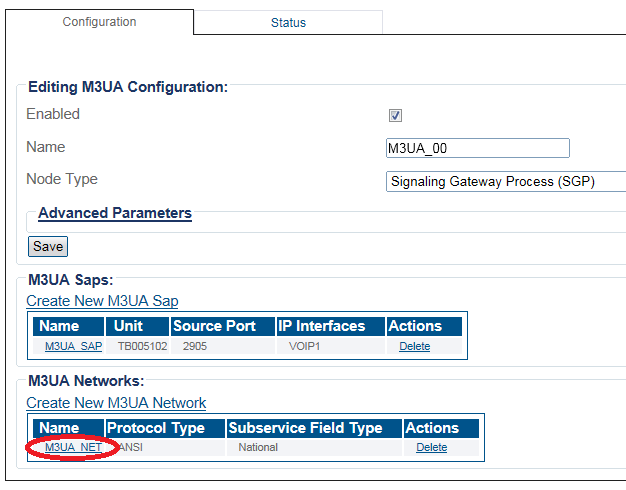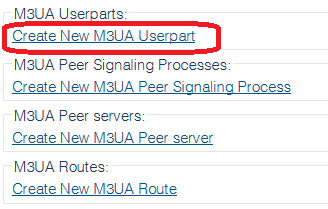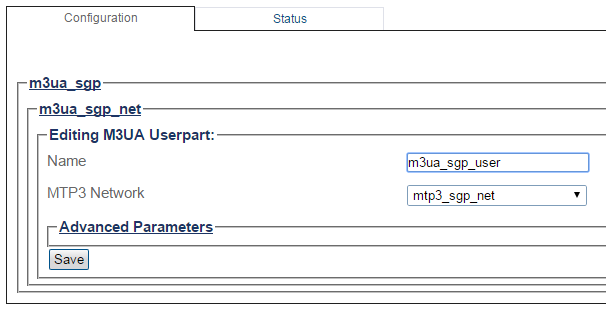Creating an M3UA User Part (ASP)
From TBwiki
Revision as of 03:32, 4 January 2019 by William Wong (Talk | contribs)
Applies to version(s): v2.9, v2.10, v3.0
After you create an M3UA network, you must create a new M3UA user part.
To create an M3UA user part:
1- Click M3UA in the navigation panel:
2- Select an M3ua Network:
3- Click Create New M3ua Userpart in the M3UA network configuration window
3- Configure the new M3UA user part:
- For a system set up on a Application Server Process
- Click Create
4- Verify that the "M3ua Userpart was successfully created" message appears
Path
/configurations/@[configuration_name]/m3ua_stacks/@[m3ua_name]/m3ua_networks/@[m3ua_network]/m3ua_userparts/@[m3ua_userpart]
Parameters (text)
/configurations/@[configuration_name]/m3ua_stacks/@[m3ua_name]/m3ua_networks/@[m3ua_network]/m3ua_userparts/@[m3ua_userpart] mtp3_network = "NONE" name = "@[m3ua_userpart]" prim_timer = "3 minutes
Parameters (json)
{
"mtp3_network" : "NONE",
"name" : "@[m3ua_userpart]",
"prim_timer" : "3 minutes"
}
List of Parameters
Advanced Parameters